Win10系统如何打开jfif格式文件的方法
更新: 2018-01-02
小编: fuyuan
在win10 64位纯净版下载安装后,一些用户反馈自己在浏览网页保存了某些图片后,查看图片发现不是jpg、bmp,也不是PNG,而是jfif格式的文件,遇到这个的格式文件要怎么打开呢?下面系统族小编就教教大家Win10系统如何打开jfif格式文件的方法,如下:
相关阅读:win10系统TIF文件怎么打开的解决办法
其实.jfif也是常用图片格式之一,JFIF文件由“图像开始SOI(Start of Image)”、“APP0标记(Marker)”、“APPn标记(Markers)”、“一个或者多个量化表DQT”、“一个或者多个霍夫曼表DHT”、“定义重新开始间隔DRI”、“扫描开始SOS”、“图像结束EOI”9大部分组成,所以相比jpg来说较为复杂,但是使用的打开方式类似。在win10系统中我们可以使用ACsee 、2345看图王、美图看看等软件直接查看!
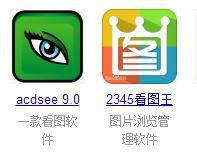
如果想要修改格式可以使用系统中的“画图”软件打开,用系统自动的画图工具打开→文件→保存为→在保存类型里面选择:JPEG(*.JPG;*.JPEG;*.JPE;.JFIF)→保存即可。当然也可以直接在.jfif文件上单击右键,选择“重命名”,把“.jfif”改成“.jpg”即可。
通过上述描述相信大家已经对.jfif格式有了一定的认知!
JPEG本身只有描述如何将一个图像转换为字节的数据串流(streaming),但并没有说明这些字节如何在任何特定的储存媒体上被封存起来。一个由独立JPEG小组(Independent JPEG Group)所建立的额外标准,称为JFIF(JPEG File Interchange Format,JPEG档案交换格式)。
综上所述就是Win10系统如何打开jfif格式文件的方法了,希望系统族小编可以帮到大家。
相关阅读:win10系统TIF文件怎么打开的解决办法
其实.jfif也是常用图片格式之一,JFIF文件由“图像开始SOI(Start of Image)”、“APP0标记(Marker)”、“APPn标记(Markers)”、“一个或者多个量化表DQT”、“一个或者多个霍夫曼表DHT”、“定义重新开始间隔DRI”、“扫描开始SOS”、“图像结束EOI”9大部分组成,所以相比jpg来说较为复杂,但是使用的打开方式类似。在win10系统中我们可以使用ACsee 、2345看图王、美图看看等软件直接查看!
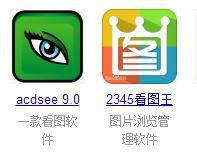
如果想要修改格式可以使用系统中的“画图”软件打开,用系统自动的画图工具打开→文件→保存为→在保存类型里面选择:JPEG(*.JPG;*.JPEG;*.JPE;.JFIF)→保存即可。当然也可以直接在.jfif文件上单击右键,选择“重命名”,把“.jfif”改成“.jpg”即可。
通过上述描述相信大家已经对.jfif格式有了一定的认知!
JPEG本身只有描述如何将一个图像转换为字节的数据串流(streaming),但并没有说明这些字节如何在任何特定的储存媒体上被封存起来。一个由独立JPEG小组(Independent JPEG Group)所建立的额外标准,称为JFIF(JPEG File Interchange Format,JPEG档案交换格式)。
综上所述就是Win10系统如何打开jfif格式文件的方法了,希望系统族小编可以帮到大家。
.png)







